Behöver det snabbaste sättet att konvertera JPG till AI som också stöder batchkonvertering? De flesta bildkonverterare stöder batchkonvertering och kan hjälpa dig att bearbeta bilden till ett AI-format, men deras omvandlingshastighet är inte så imponerande som det verkar. Att testa varje omvandlare en efter en är därför tidskrävande och inte att föredra för nybörjare. Sluta slösa tid. Läs istället handledningen som vi lade till här med den kompletta uppsättningen konverterare som du kan använda för att enkelt ändra formatet.
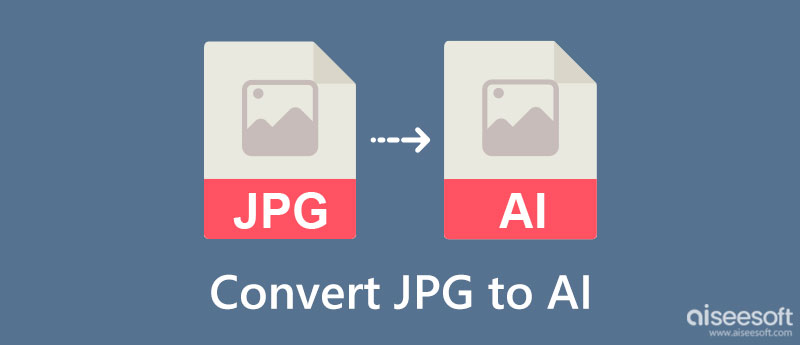
När konvertering behövs är den enda lösningen en omvandlare, men vad gör att användare behöver ändra formatet om de kan innehålla bilddata? I den här delen kommer vi att diskutera för dig vad som är fördelarna och nackdelarna med ett bildformat för att se vilket som är bättre innan du omvandlar JPG till AI. Läs denna information som vi inkluderade.
Med JPG kan man fortfarande skapa en logotyp, och den möjligheten är stor att vi inte får titta bort. Men JPG erbjuder bara en ytnivå för att skapa logotyper. Proffs vill inte använda ett grundläggande format, så de föredrar AI-bildformatet istället för JPG.
Eftersom JPG är gjord av en pixel kommer bilden sannolikt att bli pixlad när den expanderar istället för att bli mindre. Till skillnad från om du använder AI kan du fritt justera bildens dimension för den är under vektorformatet. Istället för att använda pixlar använder vektorbilder som AI linjer och matematiska ekvationer för att producera en väldefinierad bild som inte behöver en pixel.
AI-format använder förlustfri komprimering, medan JPG använder förlustfri komprimering. När man lägger till ytterligare kompression med hjälp av en kompressor är det mindre sannolikhet att kvaliteten försämras när man krymper AI:n eftersom den är förlustfri. Men om vi lägger undan neddragningen av filstorleken på en bild med AI- eller JPG-tillägg. JPG har en mycket mindre filstorlek, för dess förhållande är 1:10 jämfört med vad AI ger.
Theonlineconverter.com är en gratis online-omvandlare för att ändra JPG till AI-vektor online. Med den kan du till och med kopiera och klistra in URL:en till JPG-filen du vill konvertera om den inte är sparad på din stationära enhet. Trots att det är en lättanvänd omvandlare visas många annonser medan du gör konverteringen, vilket gör det mindre beundransvärt. Men om du inte har något emot att se annonserna i webbgränssnittet, här är handledningen om hur du använder den.
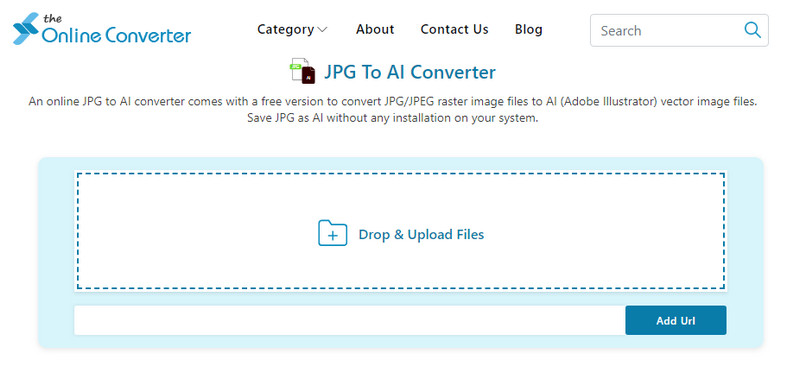
Liksom den första applikationen vi nämnde, autotracer.org är också en onlinekonverterare som hjälper användare att ändra JPG till AI Illustrator-format. Dess GUI har ett heltäckande förhållningssätt till användarna, vilket innebär att allt är på plats när du konverterar. Dessutom har appen ett avancerat alternativ som gör att bilden ser bättre ut genom att justera jämnheten och avfläckningen. På samma sätt som det första onlineverktyget finns även annonser i apparna, och det kan inte bearbeta flera JPG-filer. Om du har en enda JPG som du vill konvertera, kolla in stegen här.
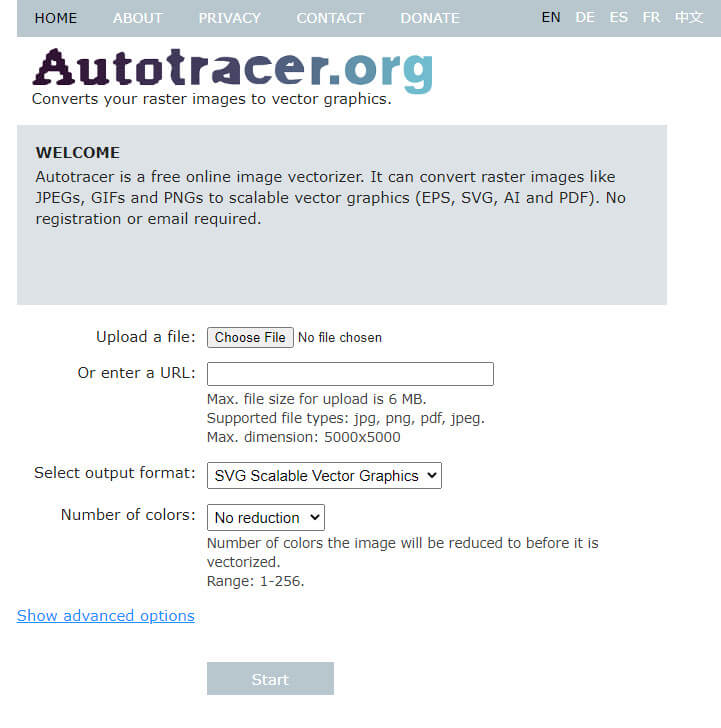
FileStar är inte en online-omvandlare, så det finns inget behov av internet för att omvandla JPG till AI. Appen har inga annonser i gränssnittet, vilket gynnar användare som hatar att se annonser medan de konverterar. Den har hastigheten att konvertera och stöder konvertering av flera bilder samtidigt. Du måste dock ladda ner konverteraren på skrivbordet innan du använder den. Förutom att konvertera rastret till vektor kan du också använda denna omvandlare till konvertera bilden till STL, känt som ett 3D-format. Så om du vill testa denna omvandlare behöver du bara följa de angivna stegen.
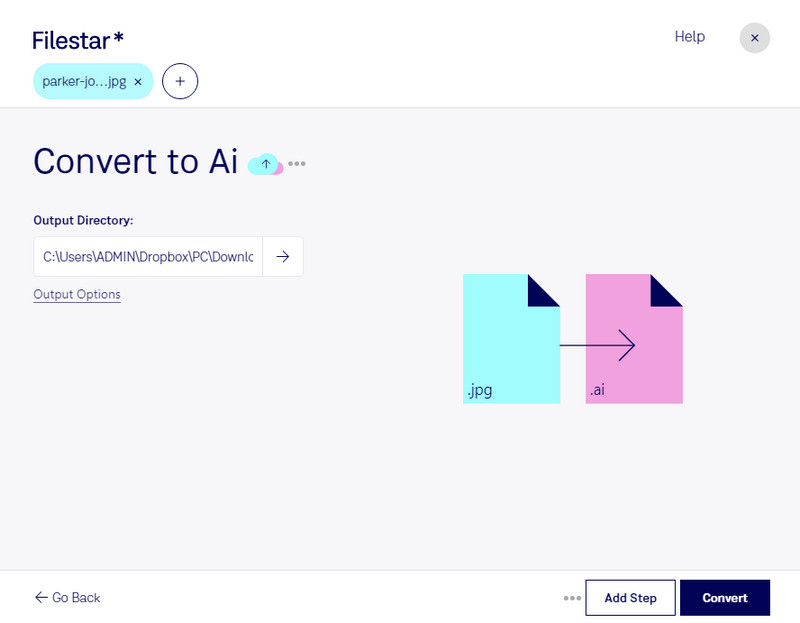
Aiseesoft gratis bildkonverterare online är en fenomenal bildkonverterare som många användare använder för att ändra formatet på sin vektor eller raster till ett populärt format som ofta används nuförtiden. Varför är det fenomenalt? Eftersom omvandlaren kan bearbeta flera bilder utan att försämra kvaliteten på den och med en ultrasnabb konverteringsprocess som vanligtvis inte är tillgänglig på alla onlinekonverterare. Även om du inte är en mästare på att konvertera bilder kan du börja använda detta för att slutföra uppgiften på mindre än en minut. Är du intresserad av hur man gör? Om så är fallet, här är handledningen för att börja ändra förlängningen av en bild till ett nyare och mer populärt format.
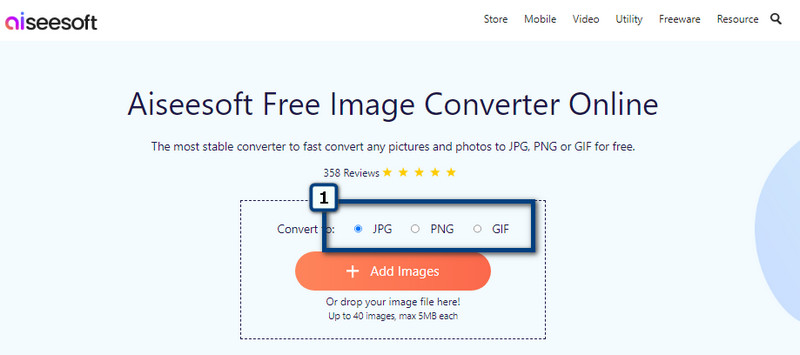
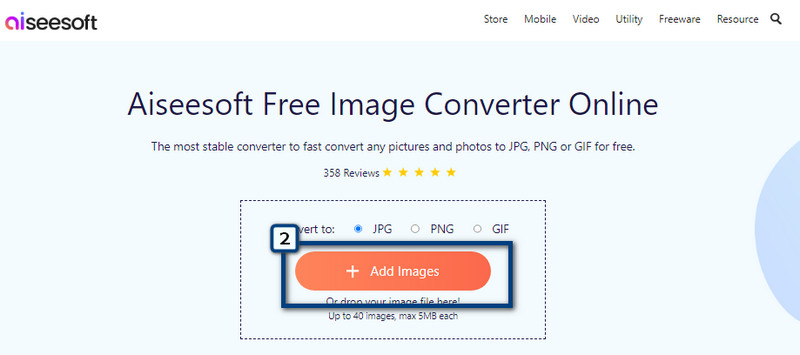
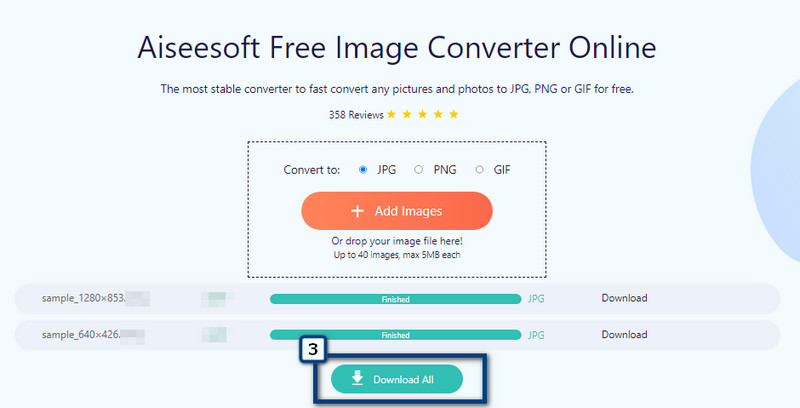
Var kan jag ändra JPG för att vektorisera bilden?
Du kan ladda ner och använda Adobe Illustrator och Adobe Photoshop för att lösa detta problem omedelbart. Även om detta kommer att ta lite tid, särskilt att lära sig hur man använder det. Ändå kan du snabbt förvandla JPEG till en vektor med dessa appar.
Kan jag redigera AI-formatet på en annan redigerare?
Bortsett från Adobe Illustrator finns det få bildredigerare som erbjuder redigeringsfunktioner i AI-format. Illustrator är dock den mest lämpliga bildredigeraren för AI-format.
Blir det en vektor att ändra JPG till AI?
Efter att ha konverterat JPG till AI kommer bilden att förvandlas till en vektoriserad bild, och du kommer att se att pixlarna kommer att försvinna eftersom AI inte består av pixlar, utan den består av linjer som förbinder varandra.
Slutsats
Faktum är att konvertera JPG till AI är ganska enkelt med hjälp av omvandlarna vi inkluderade i den här artikeln. Du kan följa handledningen vi lade till här, som hjälper dig att ändra formatet till ett nyare AI-format.

Video Converter Ultimate är en utmärkt videokonverterare, redigerare och förstärkare för att konvertera, förbättra och redigera videor och musik i 1000 format och mer.
100 % säker. Inga annonser.
100 % säker. Inga annonser.